Las noticias y los intereses de la barra de tareas proporcionan un fácil acceso a la información que es importante para ti, sin las distracciones de cambiar entre aplicaciones, sitios web y otros dispositivos. Consulta las condiciones meteorológicas actuales de tu ubicación directamente en la barra de tareas y mantén el puntero sobre el icono para ver información concisa y escaneable, desde deportes y valores hasta noticias locales y titulares de última hora.
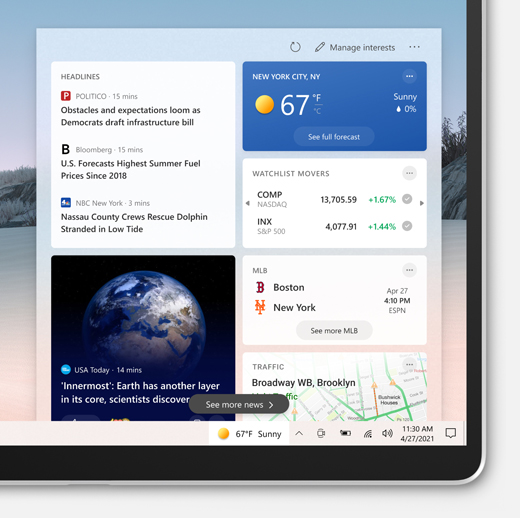
Introducción a las noticias y los intereses
Al seleccionar o mantener el puntero sobre el icono del tiempo en la barra de tareas, abrirás noticias e intereses. Desde aquí podrás ver contenido que cubre las noticias, el tiempo, el tráfico y mucho más. El contenido se actualizará a lo largo del día y te mantendrá actualizado.
La barra de tareas puede mostrar la temperatura en Celsius (°C) o Fahrenheit (°F). Para cambiar entre estas dos unidades, selecciona el icono del tiempo en la barra de tareas, selecciona el icono Editar ubicación y unidad en la tarjeta del tiempo, selecciona Celsius o Fahrenheit en el tiempo y selecciona Guardar.
Las noticias y los intereses se admiten en cualquier orientación de la barra de tareas. Puede cambiar su aspecto y mostrar el icono del tiempo. Para mostrar solo el icono del tiempo y ahorrar espacio en la barra de tareas, puedes cambiar al modo solo de iconos. Haz clic con el botón derecho en cualquier espacio en blanco de la barra de tareas y selecciona Noticias e intereses > Mostrar solo el icono.
Puede echar un vistazo rápidamente a la fuente manteniendo el mouse sobre el icono del tiempo. Para desactivar esta característica, haz clic con el botón derecho en un espacio en blanco de la barra de tareas, selecciona Noticias e intereses y selecciona Abrir al mantener el puntero para desactivar la casilla.
Si no ves esta opción en el menú, asegúrate de que tienes instaladas las actualizaciones más recientes para tu PC. Selecciona Inicio > Configuración > Actualizar seguridad & > Windows Update > Buscar actualizaciones.
Las actualizaciones de la barra de tareas te muestran contenido personalizado y que gira directamente en la barra de tareas, incluyendo noticias y mucho más. También verá la tarjeta de información relevante en una vista expandida en la fuente.
Para desactivar esta característica, haz clic con el botón derecho en cualquier espacio en blanco de la barra de tareas y selecciona Noticias e intereses > Reducir las actualizaciones de la barra de tareas. Una vez activada, solo verás el tiempo en la barra de tareas.
Nota: Si tienes una tarjeta de información desactivada, no verás actualizaciones rotatorias de la barra de tareas relacionadas con esa tarjeta de información.
Haz clic con el botón derecho en cualquier espacio en blanco de la barra de tareas y selecciona Noticias e intereses > Desactivar. Al desactivar noticias e intereses, el tiempo ya no aparecerá en la barra de tareas.
Para activar las noticias e intereses, haz clic con el botón derecho en un espacio en blanco de la barra de tareas y selecciona Noticias e intereses > Mostrar icono y texto.
Sugerencia: Si no puedes ver noticias e intereses en el menú de la barra de tareas, echa un vistazo a la sección preguntas más frecuentes para obtener más información.
Puede actualizar manualmente la ubicación principal y el idioma para ver el contenido más relevante. Abre noticias e intereses en la barra de tareas y luego abre Configuración .
-
Seleccione Ubicación para establecer la ubicación principal y ver el contenido más relevante para esa ubicación. Esto también actualizará la ubicación que se usa para el tiempo en la barra de tareas.
-
Seleccione el menú desplegable Idioma y contenido para seleccionar un idioma adecuado para el contenido de la fuente.
Para editar la ubicación de su casa y del trabajo para el tráfico, seleccione Más opciones (...) en la tarjeta de tráfico y seleccione Editar ubicación de casa o Editar ubicación del trabajo.
Personalizar la fuente
Noticias e intereses le muestra el contenido de una variedad de temas. Cada tema (las principales historias, el tiempo, los deportes, las cotizaciones y el tráfico) se incluye en una tarjeta de información y se actualizará con el tiempo.
Inicia sesión en Microsoft Edge para personalizar tu experiencia de noticias e intereses con los temas que te interesan.
Si ya tienes perfiles en Microsoft Edge, selecciona el perfil que quieras usar en el menú desplegable de la cuenta en noticias e intereses. Para encontrar la lista desplegable de la cuenta, seleccione el icono de perfil junto a Configuración y, a continuación, seleccione Perfil.
Si no has iniciado sesión en Microsoft Edge, selecciona el icono de perfil junto a Configuración y, a continuación, selecciona Iniciar sesión. Para ver tu perfil agregado a noticias e intereses, cierra y vuelve a abrir la experiencia de noticias e intereses.
Para administrar perfiles, puedes ir a la lista desplegable de la cuenta y seleccionar Administrar perfiles, lo que abre Microsoft Edge para realizar cambios o actualizaciones en tus perfiles.
Es posible que los perfiles de Microsoft Edge en noticias e intereses aún no estén disponibles para todos los usuarios. Si no ves esta opción, busca actualizaciones para asegurarte de que estás actualizado.
Con el tiempo, la fuente se personalizará más. Cuéntanos lo que te importa seleccionando el icono del tiempo en la barra de tareas para abrir las noticias e intereses. A continuación, selecciona Configuración > Administrar intereses. Se abrirá la página Mis intereses . Desde aquí, puedes:
-
Use el cuadro de búsqueda para buscar los temas o editores que desea seguir.
-
Examine temas por categoría y seleccione los que le interesen.
-
Vea y administre los intereses seguidos y los editores en las secciones Intereses seguidos y Orígenes seguidos en el panel de navegación izquierdo de la página Mis intereses .
-
Selecciona Ajustar la fuente para abrir un tutorial que te ayudará a elegir los editores y el contenido que prefieras.
Nota: La capacidad de seguir a los editores y ajustar la fuente solo está disponible actualmente para los hablantes de inglés en Estados Unidos.
También puede ajustar su fuente según sus preferencias siempre que vea una historia:
-
Seleccione el botón Cerrar (X) para quitar el artículo y proporcionar comentarios como No interesado en este artículo, Ocultar... o Informar de un problema.
-
Vaya a Más opciones (...) en una noticia y elige Más historias como esta o Menos historias como esta para ver más de lo que te importa.
Las tarjetas de información para el tiempo, el dinero, los deportes y el tráfico se pueden activar o desactivar yendo dentro de la tarjeta y seleccionando Más opciones (...) y, a continuación, seleccione Ocultar artículos de....
Para recuperar la tarjeta, puede ir a Más opciones (...) en cualquier tarjeta, selecciona Administrar intereses y elige Configuración de la experiencia en la parte superior de la página. A continuación, puedes volver a activar la tarjeta.
Preguntas frecuentes
Para obtener noticias e intereses en el dispositivo, asegúrate de que has instalado las últimas actualizaciones recomendadas para Windows 10. Para buscar actualizaciones manualmente, selecciona Inicio > Configuración > Actualizar & Seguridad > Windows Update > Buscar actualizaciones.
Sugerencia: Si tienes la versión más reciente de Windows, pero sigues sin ver noticias e intereses en la barra de tareas, puede deberse a que no tienes suficiente espacio en la barra de tareas. Consulta la sección Anterior Activar y desactivar noticias e intereses para activarla.
-
Las noticias e intereses requieren un dispositivo que ejecute Windows 10, versión 1909 o posterior.
-
Las noticias y los intereses solo están disponibles en los monitores principales.
-
El administrador de la organización también puede desactivar las noticias e intereses.
-
Necesitarás la versión más reciente de Microsoft Edge en función de Chromium. Obtén Microsoft Edge.
Algunas aplicaciones o servicios que potencian tu experiencia de noticias e intereses pueden personalizar el contenido usando una estimación de ubicación basada en algunos componentes. Por ejemplo, algunas aplicaciones o servicios pueden usar el servicio de ubicación de Windows si ha habilitado la ubicación en su dispositivo Windows. Si no has habilitado la ubicación, también pueden usarse otras tecnologías, como Bluetooth, Wi-Fi, módem de red de telefonía móvil y dirección IP. Estas aplicaciones y servicios de Microsoft calcularán la ubicación general del dispositivo (por ejemplo, la ciudad, el código postal o la región) para ofrecerte la experiencia más relevante.
Para ocultar artículos de un origen específico, seleccione Más opciones (...) en una nueva historia y elija Ocultar historias de... También puede seleccionar el botón Cerrar (X) para quitar el artículo y elegir no interesado en este artículo u otra opción. Para administrar los editores ocultos, selecciona Configuración y, a continuación, Administrar intereses > Orígenes ocultos en el panel de navegación izquierdo.
La fuente aprende sobre usted a lo largo del tiempo y reflejará sus preferencias, por lo que es posible que no vea cambios inmediatamente. El contenido aparecerá en la fuente cuando haya nuevo contenido para mostrar que cumpla con la configuración de personalización. Si cambiaste la configuración de una tarjeta de información, debería reflejarse después de seleccionar el icono Actualizar fuente: selecciona el icono del tiempo en la barra de tareas y encontrarás el icono en la parte superior de la página de noticias e intereses.
Si usas un dispositivo de Windows 10 y quieres una mejor personalización de tus noticias e intereses, sigue los pasos que se indican a continuación:
-
Comprueba si estás usando la última versión de Edge. Abre el explorador Microsoft Edge y selecciona Configuración en la esquina superior derecha de la ventana del explorador y selecciona Configuración > Acerca de Microsoft Edge.
-
Para iniciar sesión en Microsoft Edge, abre el explorador Microsoft Edge y selecciona la cuenta desplegable junto a Configuración > Iniciar sesión para sincronizar los datos. Ten en cuenta que si ves perfiles en cuentas con tus direcciones de correo electrónico enumeradas, ya estás usando tu cuenta de Microsoft.
-
Vuelve a abrir noticias e intereses para ver la lista de perfiles de Edge enumerados en cuentas. Con el tiempo, la fuente se personalizará más.
Es posible que los perfiles de Microsoft Edge en noticias e intereses aún no estén disponibles para todos los usuarios. Si no ves esta opción, busca actualizaciones para asegurarte de que estás actualizado.
Puede acceder a su información de privacidad en el Panel de privacidad de Microsoft. También en el explorador Microsoft Edge, hay controles integrados para limitar el seguimiento de anunciantes y terceros.
Cuéntanos qué te gusta, comparte tus ideas y ofrece sugerencias sobre cómo mejorar la experiencia a través del Centro de opiniones(ve a Entorno de escritorio > Noticias e intereses).







